Appium wifi连接真机并发运行脚本遇到的坑
Posted
tags:
篇首语:本文由小常识网(cha138.com)小编为大家整理,主要介绍了Appium wifi连接真机并发运行脚本遇到的坑相关的知识,希望对你有一定的参考价值。
参考技术A adb devices获取设备名adb -s 设备名 tcpip:端口号,比如adb -s devicename tcpip:5555,这样写可以解决连接不到设备的问题
adb connect ip:端口号,比如adb connect 192.168.0.1:5555
然后就可以看到设备连接成功了
往指定的手机安装app
adb -s 192.168.0.1:5555 install xxx.apk
目前的解决办法:以华为手机为例,打开设置,找到启动管理(有的在应用和通知中,有的在电池中)把io.appium.uiautomator2.server 和io.appium.uiautomator2.server.test 等与appium相关的程序,自动管理改成手动管理
如果运行一段时间再出现问题,就看一下电池配置,位置在 设置 -> 电池 -> 后台高耗电, 把 appium 相关的app都加上,允许其在后台高耗电时继续运行,然后再运行appium 自动化测试
appium:appium上手
记录一下appium上手,如果用过selenium,appium就可以在一天上手。
准备:
1.去网上下载一个安卓sdk
2.通过android sdk中aapt dump badging xx.apk获取包名和lanuch activity
3.通过android sdk中的adb连接手机(wifi连接或者usb直连真机。wifi连接网上一堆教程自己找,usb只要adb device里有设备就算连接上了(需要先在电脑装好adb驱动、手机开启调试、手机对电脑授权))
4.配置环境变量,配置jdk、android sdk的环境变量
5.下载一个appium(.exe安装版)
6.点击桌面的appium图标,启动appium服务,启动服务后该窗口就可以看到运行日志,此时也可以进行appium inspect定位元素或者用python脚本连接appium服务
启动服务:
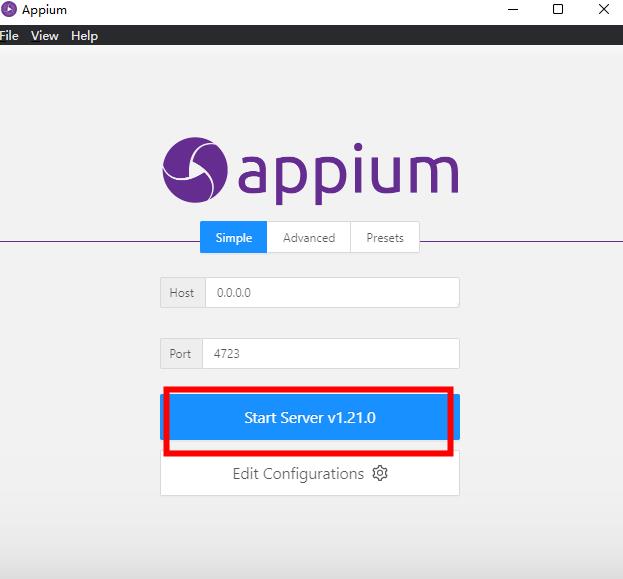
启动服务后:
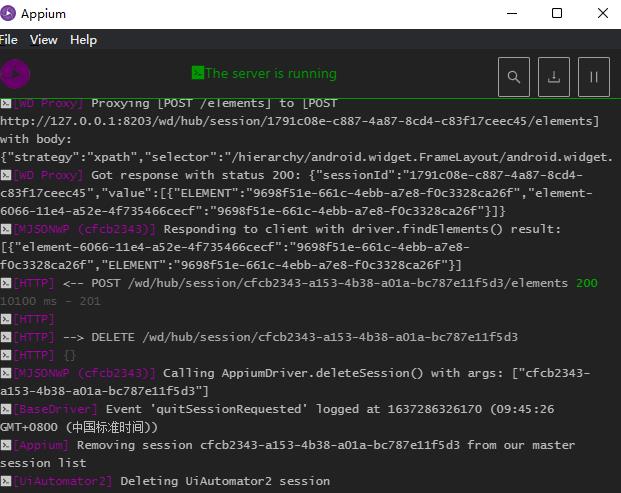
7.在appium inspect中定位元素,元素操作封装在python脚本中
8.python脚本:
desired_caps = {}
desired_caps[\'platformName\'] = \'Android\'
desired_caps[\'platformVersion\'] = \'10\'
desired_caps[\'deviceName\'] = \'moto\'
desired_caps[\'appPackage\'] = \'beq.jprdgmcf.iidqclr\'
desired_caps[\'appActivity\'] = \'com.chaodada.chaodadas.activity.LauncherActivity\'
desired_caps[\'noReset\'] = \'true\'
self.driver = webdriver.Remote(\'http://localhost:4723/wd/hub\', desired_caps)
self.driver.implicitly_wait(10)
直接执行python脚本就可以控制手机了
appium需要先启动appium 服务,再python连接服务驱动手机。
appium的基本操作与selenium基本一致,只要会定位元素,那appium是随便拿捏的。
以上是关于Appium wifi连接真机并发运行脚本遇到的坑的主要内容,如果未能解决你的问题,请参考以下文章